বিলিবিলি একটি মাল্টিমিডিয়া প্ল্যাটফর্ম হওয়ার জন্য সুপরিচিত যে আপনি এখানে বিভিন্ন ধরনের ভিডিও দেখতে পারেন। কিন্তু আপনি হয়তো জানেন না যে কিছু টুলের সাহায্যে আপনি বিলিবিলি ভিডিওগুলিকে MP3 তে ডাউনলোড করতে পারেন। এই নির্দেশিকাটিতে, আমরা প্রধানত বিলিবিলিকে MP3 তে রূপান্তর করার পদ্ধতি নিয়ে আলোচনা করব এবং আপনাকে বিস্তারিত পদক্ষেপগুলি দেখাব যে এই নির্দেশিকাটি পড়ার পরে, আপনি সহজেই MP3 তে বিলিবিলি ভিডিও ডাউনলোড করতে পারেন।
রূপান্তর অর্জনের টুল: VidJuice UniTube
আমাদের একটি বিলিবিলি থেকে MP3 রূপান্তরকারীর সাথে রূপান্তর অর্জন করতে হবে। এখানে আমরা নিতে
VidJuice UniTube
উদাহরণ হিসেবে। এই টুলটি তার সচেতন ইন্টারফেস এবং রঙিন ফাংশনের জন্য বিখ্যাত। এই টুলের সাহায্যে, আপনি শুধু বিলিবিলি থেকে ভিডিওগুলিকে MP3 তে রূপান্তর করতে পারবেন না বরং বিভিন্ন ভিডিও ওয়েবসাইট থেকে অনেক ধরণের ভিডিও রূপান্তর করতে পারবেন।
বিনামূল্যে ডাউনলোড
বিনামূল্যে ডাউনলোড
এছাড়াও, এই সফ্টওয়্যারটি একটি অনলাইন ফাংশনও সরবরাহ করে যার অর্থ হল আপনি এটি থেকে সরাসরি ওয়েবসাইট খুলতে পারেন এবং এমনকি এখানে ভিডিওগুলি দেখতে পারেন। এবং একাধিক URL-এর একটি ফাংশনও রয়েছে যাতে আপনি একই সময়ে সর্বাধিক ছয়টি কাজ ডাউনলোড করতে পারেন যা অনেকগুলি ভিডিও ডাউনলোড করার সময় আপনার সময় বাঁচাতে পারে! তাছাড়া, এই সফ্টওয়্যারটির সাহায্যে, আপনি ভিডিওর মান সামঞ্জস্য করতে পারেন।
এখন আপনি এখানে সফটওয়্যারটির সুবিধা দেখতে পারেন। এবং তারপরে আমরা রূপান্তরের ধাপগুলি প্রবর্তন করতে যাব।
রূপান্তরের প্রধানত ধাপ
ধাপ 1: আপনার লক্ষ্য ভিডিওর URL খুঁজুন

আপনি ওয়েবসাইটে প্রবেশ করার পরে, আপনি লক্ষ্য ভিডিওগুলি খুঁজে পেতে অনুসন্ধান বাক্সে ভিডিওটির নাম ইনপুট করতে পারেন।
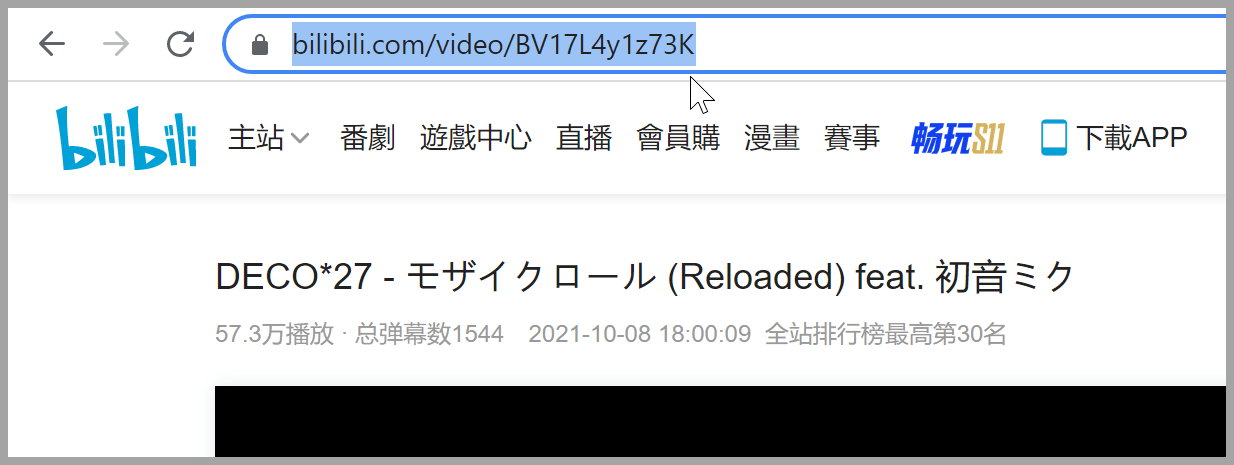
আপনি আপনার লক্ষ্য ভিডিওতে ক্লিক করার পরে, একটি নতুন পৃষ্ঠা জাম্প আউট হবে। আপনাকে যা করতে হবে তা হল ভিডিওর শীর্ষে থাকা ইউআরএলটি অনুলিপি করা।
ধাপ 2: সফ্টওয়্যার চালু করুন এবং ডাউনলোড শুরু করুন
বিনামূল্যে ডাউনলোড বিনামূল্যে ডাউনলোড

এর থেকে এই টুলটি ডাউনলোড করুন অফিসিয়াল ওয়েবসাইট এবং সফটওয়্যারটি চালু করতে আইকনে ক্লিক করুন। এটি দেখতে সহজ যে পৃষ্ঠার ডানদিকে "ডাউনলোড তারপর রূপান্তর করুন" এর একটি চিহ্ন রয়েছে৷ আমাদের এখানে "MP3" নির্বাচন করতে হবে।
আমরা চূড়ান্ত ভিডিওর বিন্যাস সামঞ্জস্য করার পরে, আমাদের সফ্টওয়্যারের বাম দিকের "আঁটানো URL" শব্দটিতে ক্লিক করতে হবে৷ একবার আমরা এটিতে ক্লিক করলে, ডাউনলোড শুরু হবে।

অতিরিক্ত ফাংশন
কিভাবে অনলাইন ফাংশন ব্যবহার করবেন?

আপনি যখন সফ্টওয়্যারটি খুলবেন, আপনি পৃষ্ঠার ডানদিকে "অনলাইন" শব্দটি দেখতে পাবেন। আপনি সেই চিহ্নটিতে ক্লিক করার পরে, আপনি বিভিন্ন আইকন বেছে নিয়ে বিভিন্ন ওয়েবসাইট খুলতে পারেন।
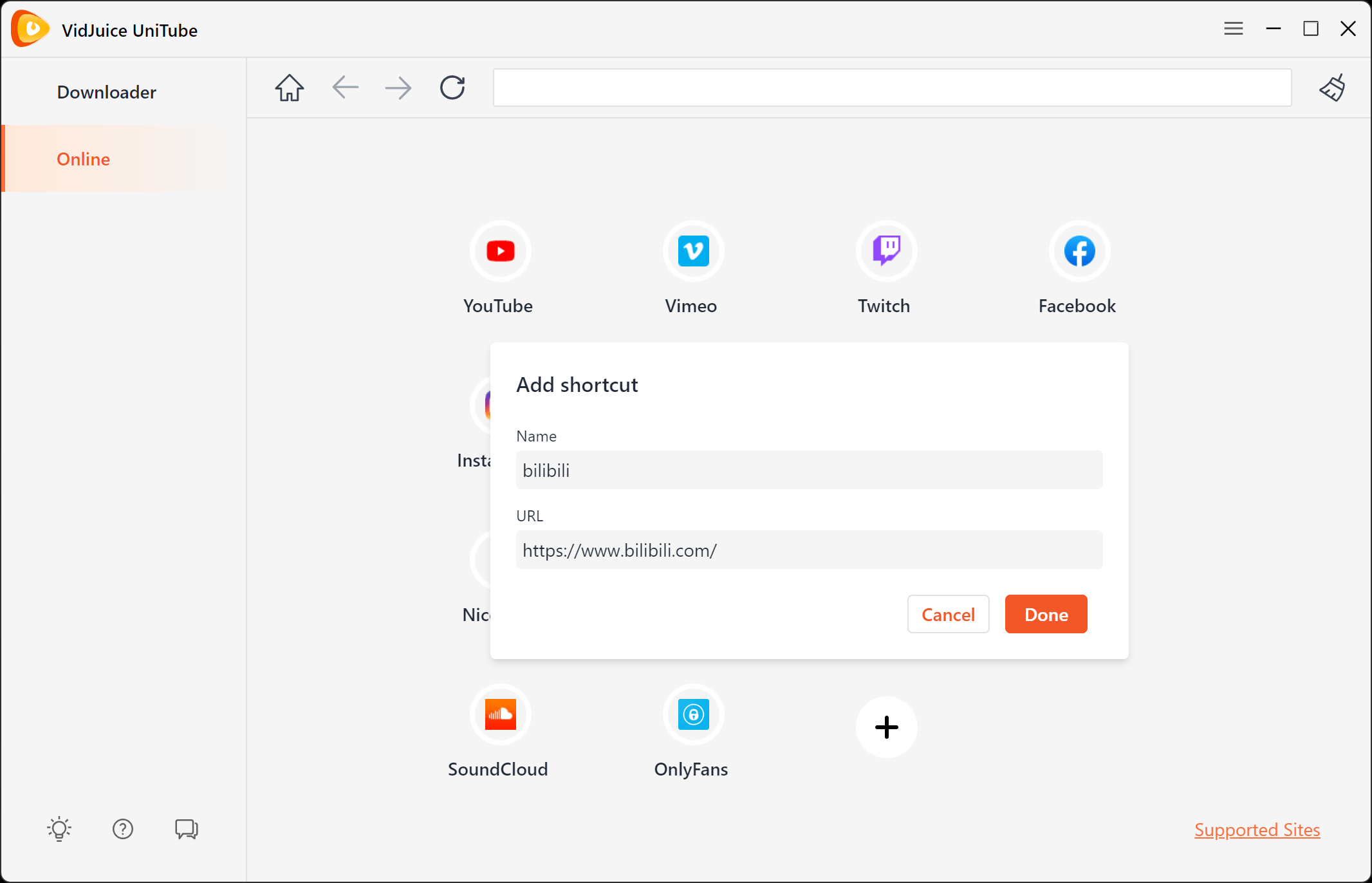
যদিও আমরা এখানে বিলিবিলির আইকন দেখতে পাচ্ছি না, আমরা নিজেরাই এটি যোগ করতে পারি। আপনাকে শুধু “+” এর চিহ্ন বেছে নিতে হবে এবং বিলিবিলির নাম ও URL ইম্পোর্ট করতে হবে।
এই অপারেশনের পরে, আপনি পরের বার সরাসরি বিলিবিলি খুলতে নতুন আইকনে ক্লিক করতে পারেন।
একাধিক ডাউনলোড কিভাবে অর্জন করবেন?
এটি MP3 তে শুধুমাত্র একটি ভিডিও ডাউনলোড করার ধাপের অনুরূপ। পার্থক্য হল যে ধাপ 2-এ, আপনাকে "আঁটানো URL" শব্দের ডানদিকে প্রতীকটিতে ক্লিক করতে হবে এবং "একাধিক URLs" নির্বাচন করতে হবে৷ এর পরে, আপনি যে সমস্ত ভিডিও ডাউনলোড করতে চান সেগুলি নতুন ডায়ালগ বক্সে পেস্ট করতে হবে। এবং ডাউনলোড স্বয়ংক্রিয়ভাবে শুরু হবে।
রূপান্তর অর্জনের দ্বিতীয় উপায়

এখানে আমাদের যে বিষয়টির উপর জোর দেওয়া দরকার তা হল আমরা উপরে যে সফটওয়্যারটি চালু করেছি তা বিনামূল্যে নয়। আপনি যদি সফ্টওয়্যারটির জন্য অর্থ প্রদান করতে না চান তবে এমন একটি সরঞ্জাম রয়েছে যা আপনার চাহিদা পূরণ করতে পারে। এই টুলের নাম জিজিডাউন। আপনি এই সফ্টওয়্যারটি চালু করার পরে, আপনি দেখতে পাবেন পৃষ্ঠার মাঝখানে একটি অনুসন্ধান বাক্স রয়েছে।
আপনাকে ডায়ালগ বক্সে আপনার উদ্দেশ্য ভিডিওর URL পেস্ট করতে হবে এবং আপনার কীবোর্ডে এন্টার টিপুন।
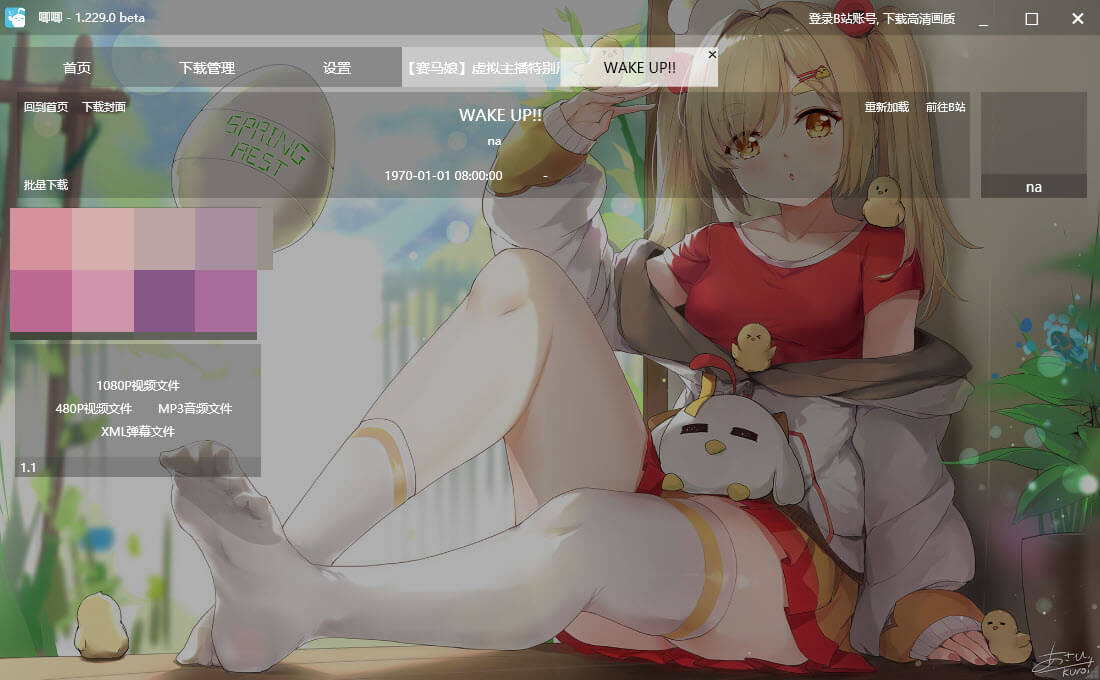
এবং আপনি দেখতে পাচ্ছেন যে "MP3 ফাইল" এর একটি চিহ্ন রয়েছে। আপনি সেই প্রতীকটি ক্লিক করার পরে, সফ্টওয়্যারটি আপনাকে মনে করিয়ে দেবে যে MP3 ফাইলটি প্রতিষ্ঠিত হয়েছে।
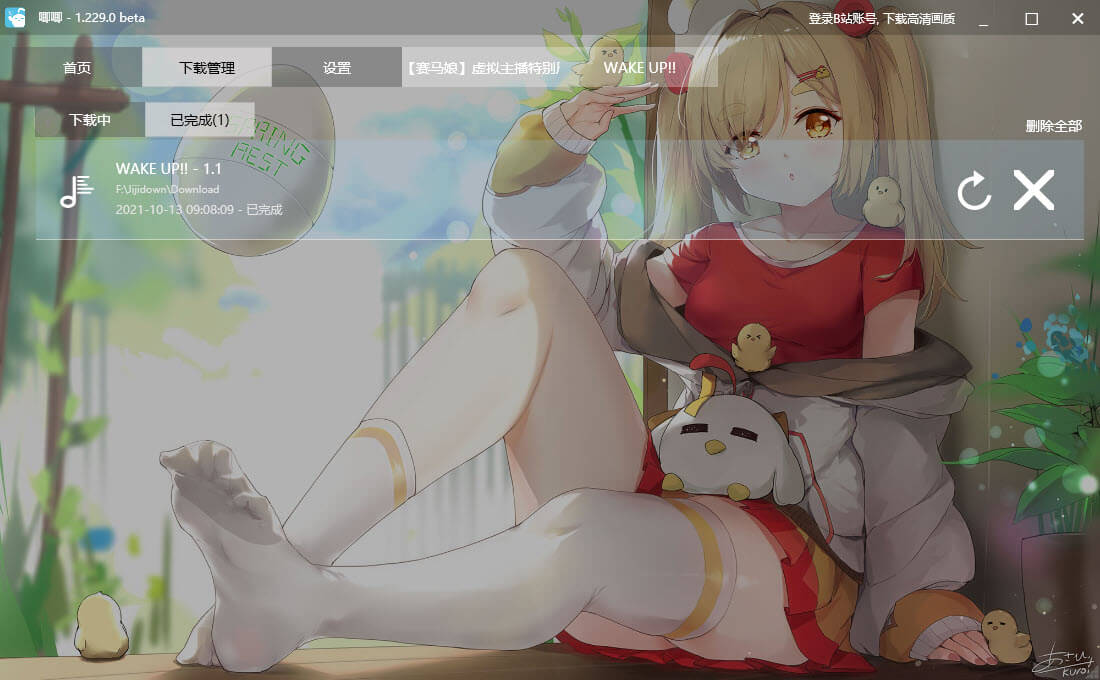
কয়েক মিনিট পরে, আপনি দেখতে পাবেন আপনার উদ্দেশ্য ভিডিওটি সম্পূর্ণ তালিকায় MP3 তে রূপান্তরিত হয়েছে।
শেষ
আমরা এই নির্দেশিকায় উল্লেখ করা উভয় পদ্ধতিই সহজ এবং কার্যকর। VidJuice UniTube একটি প্রদত্ত সফ্টওয়্যার এবং এটি শুধুমাত্র বিলিবিলি থেকে ডাউনলোড সমর্থন করে না। JIJIdown বিনামূল্যে, কিন্তু এটি অন্য কোনো অতিরিক্ত ফাংশন প্রদান করে না। আপনি আপনার নিজের চাহিদা অনুযায়ী তাদের চয়ন করতে পারেন।
